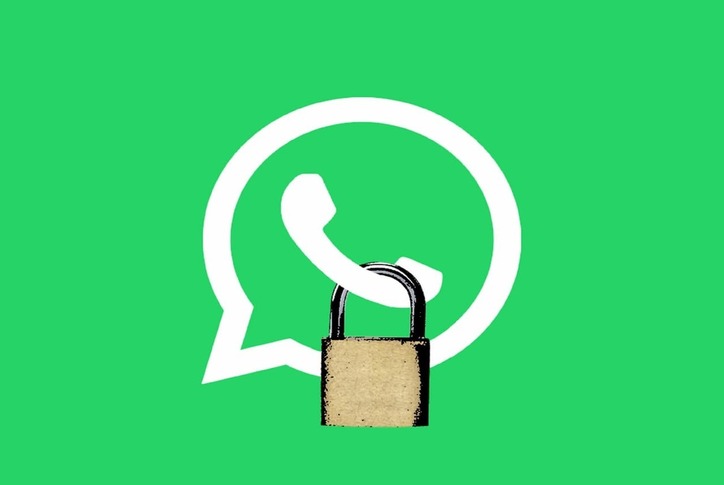مطمئنترین روش برای حفظ چتها در واتس اپ/ چگونه تاریخچه چتهای واتس اپ خود را در اندروید بازیابی کنیم؟

به گزارش میمتالز، اگر میخواهید از پیامهای پیامرسان واتس اپ خود پشتیبان تهیه کنید و همیشه آنها را داشته باشید، این گزارش را بخوانید.
پیامرسان واتساپ به شما امکان میدهد تا با استفاده از گوگل درایو به راحتی از همه چتهای خود پشتیبان گیری کنید. برای استفاده از گوگل درایو، به یک حساب گوگل فعال شده در تلفن خود و همچنین اپلیکیشن Google Play نیاز دارید.
البته اگر حساب گوگل خود را تغییر دهید، دسترسی به پشتیبانهایی که در حساب قبلی ذخیره کرده اید را از دست خواهید داد. در اینجا یک راهنمای سریع درباره نحوه پشتیبان گیری از چتهای واتساپ در گوگل درایو و بازیابی آنها آمده است.
نحوه پشتیبان گیری چتهای واتساپ در Google Drive
واتساپ را در گوشی هوشمند اندرویدی خود باز کنید و به قسمت تنظیمات بروید.
اکنون روی Chats> Chat backup> Back up to Google Drive ضربه بزنید.
یک بازه پشتیبان گیری غیر از Never را انتخاب کنید. البته میتوانید انتخاب کنید که در هر زمان از چتهای خود به صورت دستی پشتیبان گیری کنید.
حساب گوگل خودتان را که میخواهید عملیات در آن انجام شود را انتخاب کنید. اگر حساب گوگل متصل ندارید، میتوانید روی افزودن حساب ضربه بزنید و اطلاعات خودتان را وارد کنید.
اکنون باید روی Backup over ضربه بزنید تا شبکه موردنظر برای پشتیبان گیری را انتخاب کنید. بهتر است با Wi-Fi پشتیبان گیری کنید، زیرا ممکن است شبکه داده تلفن همراه، هزینههای اضافی داده را در پی داشته باشد.
چگونه تاریخچه چتهای واتساپ خود را در اندروید بازیابی کنیم؟
روند بازیابی چتهای واتساپ از Google Drive ساده است و فقط چند دقیقه طول میکشد و باید با همان حسابی انجام شود که با آن پشتیبان تهیه شده است.
از حساب خارج شوید یا برنامه واتساپ را روی گوشی نصب کنید و برنامه پیامرسانی را باز کرده و شماره تلفن همراه خود را تأیید کنید.
سپس روی دکمه "بازیابی یا Restore" ضربه بزنید تا چتها و رسانههای خود را از Google Drive بازیابی کنید.
پس از اتمام مراحل بازیابی، روی Next ضربه بزنید. پس از اتمام، مکالمههای شما نمایش داده میشود.
توجه: واتساپ پس از بازیابی مکالمات، بازیابی فایلهای رسانهای را آغاز میکند.


حضور فعال شرکت ملی مس در سومین رویداد جامع معدن و صنایع معدنی ۱۴۰۴

گزارش تصویری حضور شرکت آهن و فولاد ارفع در سومین رویداد جامع معدن و صنایع معدنی

یازدهمین دوره ارزیابی جایزه بهرهوری معادن و صنایع معدنی در ایمپاسکو انجام شد

مزایده ۱۴۰۴۱۰د (نوبت اول) شرکت جهان فولاد سیرجان

مزایده ۱۴۰۴۰۹د (نوبت اول) شرکت جهان فولاد سیرجان

مزایده شماره ۱۴۰۴۰۷د (نوبت دوم) شرکت جهان فولاد سیرجان

«علی امرایی» مدیرعامل گهرزمین شد

پشتیبانی دولت از تولید در صنعت/ ابتدا در تولید انرژی سرمایهگذاری کنیم سپس به دنبال سرمایهگذاریهای جدید باشیم

«محمد محیاپور» بار دیگر مدیرعامل شرکت توسعه آهن و فولاد گلگهر شد

سالانه ۱۲ میلیون مترمکعب آب در فولاد مبارکه بازچرخانی میشود

گروه فولاد مبارکه دارای زنجیره کاملی از تولید فولاد در کشور است

انعقاد ۳۶۸ میلیارد تومان قرارداد تحقیق و توسعهای فولاد مبارکه در سال ۱۴۰۳

فولاد مبارکه از برق تولیدشده خودش هم محروم شد!

گروه فولاد مبارکه دارنده بزرگترین CVC کشور است

هدفگذاری فولاد مبارکه برای صادرات یک میلیارد دلاری در ۱۴۰۴

استفاده از فناوری پیشرفته برای تصفیه و بازچرخانی آب در فولاد مبارکه

شکلگیری تعامل صنعت و دانشگاه در گروه فولاد مبارکه/ حمایتهای خوب این مجموعه از طرحها، پروژهها و برنامههای دانشگاهی

هلدینگ "معادن امداد" از ۳۷ سال پیش فعالیتهای خود را با معدنکاری سنگ ساختمانی آغاز کرد/ توسعه، سرمایهگذاری و فعالیتهای جدی هلدینگ "معادن امداد" در حوزههای مختلف معدنی از اکتشاف تا فرآوری/ در مرز بین استان کردستان و آذربایجان غربی محدوده مستعد طلا را شناسایی کردهایم و در مرحله اخذ گواهی کشف و بهرهبرداری هستیم

خداحافظی با عناصر نادر خاکی

رکوردشکنی صبانور در تولید و فروش

«علی امرایی» مدیرعامل گهرزمین شد

شکستهشدن پیدرپی رکوردهای تولید در مجتمع فولادسازی زرند

"رویداد جامع معدن و صنایع معدنی ۱۴۰۴" از سطح محتوایی بالایی برخوردار بود

«حسین سیماییصراف» از آزمایشگاه صنعت ۴.۰ گروه فولاد مبارکه بازدید کرد

پشتیبانی دولت از تولید در صنعت/ ابتدا در تولید انرژی سرمایهگذاری کنیم سپس به دنبال سرمایهگذاریهای جدید باشیم

عبور پیشرفت احداث کارخانه احیای مستقیم بیجار از ۵۵.۲ درصد تا پایان مرداد

طرح توسعه فولادسازی فولاد سفیددشت چهارمحال و بختیاری بهرهبرداری شد
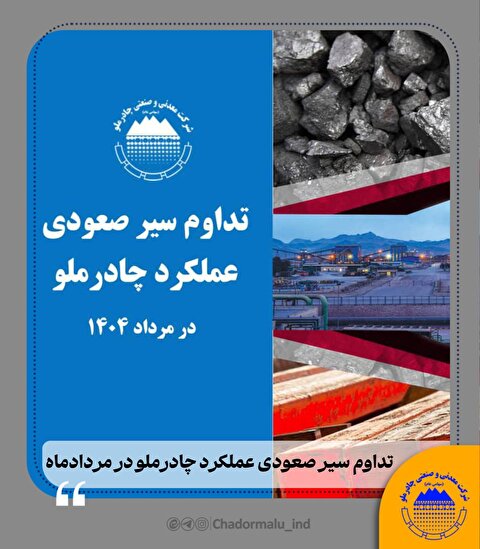
تداوم سیر صعودی عملکرد چادرملو در مردادماه